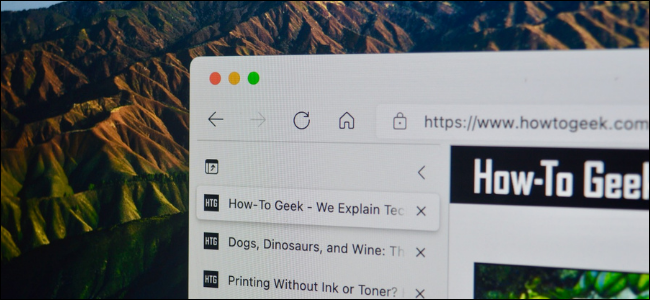
Microsoft Edge的“垂直选项卡”功能在边栏中的垂直列表中显示选项卡。如果您正遭受标签疲劳的困扰,这可能会有所帮助。如果您不喜欢此功能,请按以下步骤隐藏“垂直标签”按钮。
垂直选项卡在Microsoft Edge中的工作方式
如果您运行的是Microsoft Edge 89或更高版本,则在选项卡部分的左上角将看到一个新的“垂直选项卡”按钮。
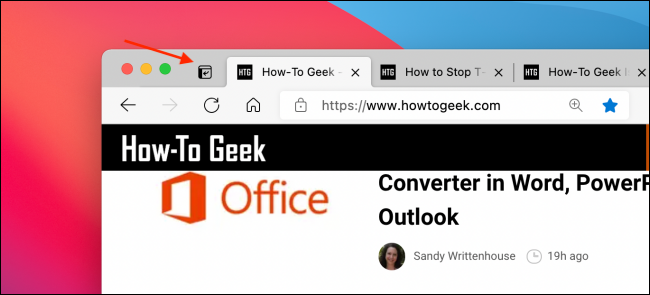
单击此按钮时,选项卡栏将变为浏览器窗口左侧的侧边栏。在这里,您会看到所有打开的标签页的列表。
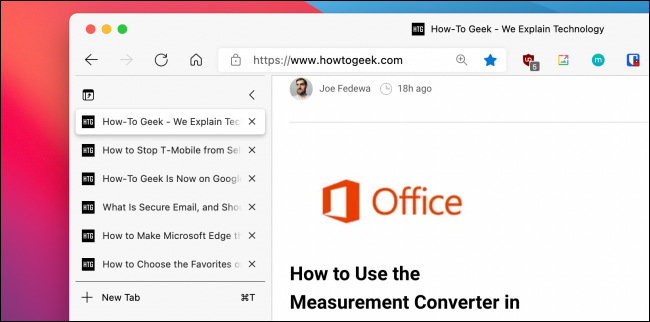
默认情况下,侧边栏也会显示网页的标题。可以折叠侧边栏(仅显示被称为网站图标的网站图标)。通过选择指向右的箭头图标。
如果确实打开了“垂直选项卡”功能,请再次单击“垂直选项卡”按钮以返回到默认(水平)选项卡布局。
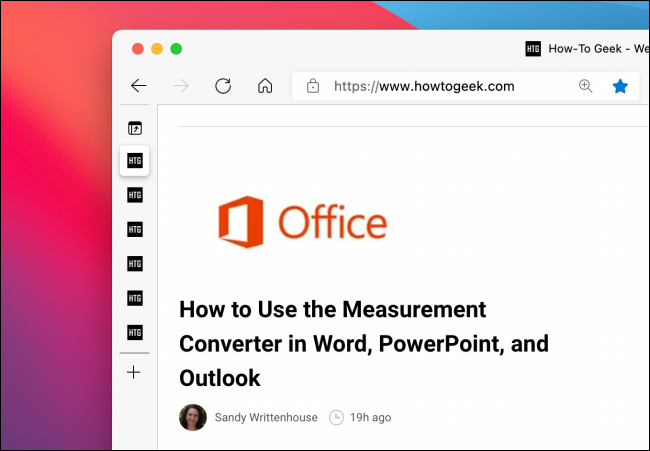
如何在Microsoft Edge中隐藏或禁用垂直选项卡按钮
如果您永远都不想使用“垂直标签”功能,那么看到标签栏中的按钮可能会很烦人。幸运的是,Microsoft Edge允许您隐藏“垂直选项卡”按钮。
首先,单击Microsoft Edge右上角的三点按钮。
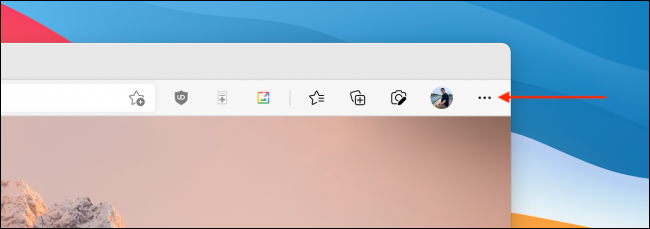
然后,选择“设置”选项。
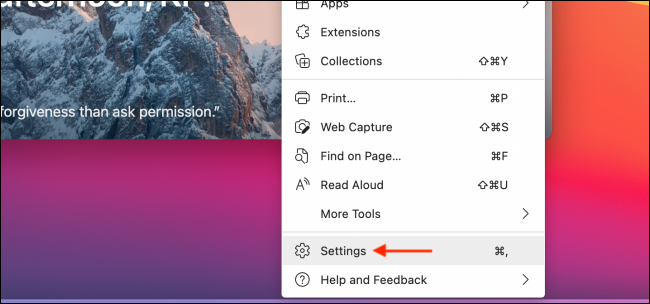
从边栏中选择“外观”选项,然后从“自定义工具栏”部分中,关闭“显示垂直选项卡按钮”选项。
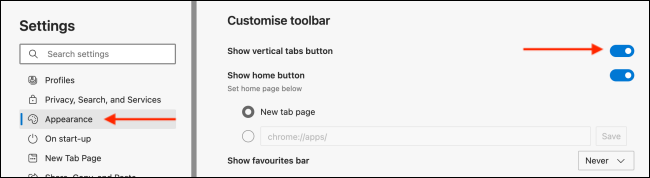
现在,“垂直选项卡”按钮将消失,并且您将具有旧的Microsoft Edge选项卡布局。
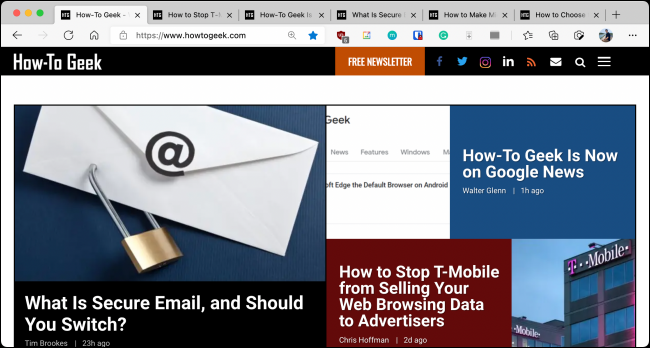
未经允许不得转载:表盘吧 » 如何从Microsoft Edge隐藏垂直选项卡按钮


